Systemsicherheit und Privatsphäre
Windows spioniert Sie aus!
Der Komfort in Windows und den neuen Web-Browsern macht Sie zum gläsernen Anwender: Jedermann kann jederzeit nachvollziehen woran Sie gearbeitet haben und wo Sie wann im Internet waren. Wenn Ihnen etwas an Ihrer Privatsphäre liegt, so brauchen auch Sie das Tools&More-Utility One-Click-Privacy.

"Bequem soll es sein!"
Diese Maxime stand bei der Entwicklung der letzten Windows-Versionen immer ganz oben. Und tatsächlich haben die Jungs aus Redmond zumindest diesbezüglich ganze Arbeit geleistet. Das Betriebssystem und auch die zugehörigen Accessoires kommen dem Anwender bei jeder nur erdenklichen Möglichkeit entgegen: Da werden unentwegt Tipps für besseres Arbeiten gegeben und selten benötigte Optionen und Menüpunkte ausgeklammert. Sehbehinderten wird der Bildschirminhalt vergrößert oder nötigenfalls auch vorgelesen. Zudem werden permanent Listen der zuletzt bearbeiteten Verzeichnisse und Dateien bereitgehalten. Natürlich gilt dies auch für alle kürzlich erst besuchten Internet-Seiten und vor allem für die Inhalte von eventuell dabei ausgefüllten Web-Formularen.
Die Kehrseite des Komforts
Dass man durch soviel Komfort im Handumdrehen allerdings auch zum gläsernen Anwender wird, ist den wenigsten tatsächlich bewusst. Wer beispielsweise seine Bewerbung um eine neue Arbeitsstelle auf einem PC seines aktuellen Brötchengebers tippt, kann auch dann auffliegen, wenn der betreffende Text die Festplatte des Computers nie gesehen hat - ein Blick in Startmenü/Dokumente genügt. Noch verräterischer ist der History-Ordner des Web-Browsers. War der betreffende Anwender im Stellenmarkt unterwegs? Hat man den Büro-PC eventuell für MP3-Downloads missbraucht? Und sind die vielen Überstunden nur durch Besuche auf XXX-Sites entstanden? Wer hier einfach nur mit den Achseln zuckt, der handelt fahrlässig: Nicht wenige haben schon aufgrund solcher "Beweise" ihre Kündigung in die Hand bekommen.
Eine äußerst zweischneidige Sache ist vor allem die so genannte AutoFill-Funktion der neuen Browser-Generationen. Kehrt man zu bereits einmal ausgefüllten Web-Formular zurück, so kann man sich dank AutoFill die erneute Eingabe ganz leicht machen: Man gibt einfach ein paar Zeichen ein und erhält daraufhin einen entsprechenden Vorschlag vom Browser. Oder, noch einfacher, man setzt im betreffenden Feld einen Doppelklick ab, und schon erhält man eine Auswahl aller bisher an dieser Stelle gemachten Eingaben. Praktisch ist das - und zwar vor allem für Ausspähungen.
Schützen Sie Ihre Privatsphäre!
Doch mit dem Wissen um das Problem allein ist es nicht getan. Denn viele der verräterischen Funktionen lassen sich nur schwerlich oder gar überhaupt nicht abschalten. Hierfür sind fast immer direkte Eingriffe in bestimmte Verzeichnisse und vor allem in die Registrierung notwendig - falls man weiß, wohin man langen muss!
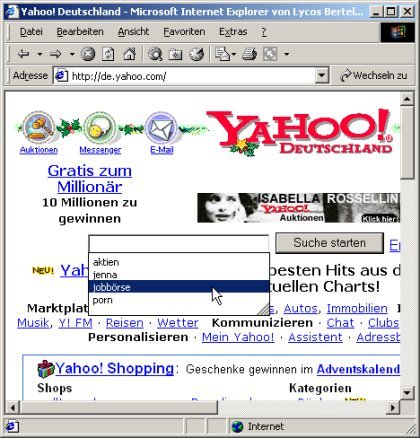
Die AutoFill-Funktion der neuen Browser-Generationen ist ein echtes Plappermaul - was würde Ihr Chef zu solchen Suchanfragen sagen?
Damit nicht genug: Wer für diese Aufgabe kein geeignetes Werkzeug zur Verfügung hat, sieht sich einer regelrechten Sysyphus-Arbeit ausgesetzt. Denn kaum hat man einen verräterischen Eintrag gelöscht, wird er nach wenigen Klicks im System oder Internet mit neuem Inhalt wiederhergestellt.
Wer jedoch einen dauerhaften Rundumschutz für seine Privatsphäre bezüglich der Arbeit am Computer wünscht, der benötigt ein Programm wie das Tools&More-Utility One-Click-Privacy (OCP). Wie der Name schon vermuten lässt: Bereits ein Klick genügt - und Sie sind alle lästigen Protokolle über Ihre Arbeit los!
In der aktuellen Version berücksichtigt das Tool die folgenden System- und Programmeinträge: Windows (Dokumenten-Menü, sonstige Listen der zuletzt geöffneten Dateien), Internet Explorer und Netscape Navigator (Cache, AutoFill, Cookies, History) sowie Media Player als auch Real Player (Namen der zuletzt gespielten Dateien).
Die Anwendung von One-Click-Privacy
Das Utility kann auf zwei Arten angewendet werden: Entweder im Dialog durch den üblichen Aufruf über das Startmenü. Oder im automatischen Modus via Stapeldatei oder den Systemdienst Geplante Tasks (dazu später mehr).
Beim Start über das Startmenü erscheint ein einfacher Dialog mit einer Liste aller in Sachen Privacy zur Verfügung stehenden Löschoptionen. Je nach dem, ob die in der Liste aufgeführten Löscheinträge mit einem Häkchen versehen ist oder nicht, wird diese Aktion beim einem Klick auf den Taster Löschen ausgeführt oder übergangen. Die Markierungen können mit einem direkten Mausklick in die Liste gesetzt bzw. wieder gelöscht werden.
Wenn Sie also eine Markierung beispielsweise auf die Option "Internet Explorer: Cookies löschen" setzen, so werden beim Löschdurchlauf auch die Cookies des Internet Explorer entfernt. Nimmt man das Häkchen bei "Windows: Liste der zuletzt geöffneten Dateien entfernen" weg, so wird diese Aufstellung verschont.
Um die jeweils gewünschte Auswahl zu erleichtern, sind bereits drei Löschstufen vordefiniert. Über die unterhalb der Liste angebrachten Taster namens Einfach, Standard und Komplett hat man darauf Zugriff. Bei der Stufe Einfach wird beispielsweise außer dem Browser-Cache kaum etwas gelöscht. Bei Standard-Löschungen überleben nur die Cookies und im Modus Komplett schließlich wird dem Namen entsprechend jede Option ausgewählt. In diesem Fall würde dann auch beispielsweise der Eintrag Dokumente im Startmenü geleert. Dies sind, wie gesagt, jedoch nur Auswahlhilfen. Man kann die jeweilige Löschstufe anschließend noch mit wenigen Klicks auf eigene Gegebenheiten anpassen. Gelöscht wird im Dialog-Modus aber erst dann, wenn man den Taster Löschen drückt.
Automatisches Aufräumen
Der Dialog-Modus von OCP hat jedoch den Nachteil, dass er nur für sporadische Aufräumaktionen taugt. Wer dagegen dauerhaft seine Privatsphäre gewahrt wissen will, sollte das Utility automatisch ausführen lassen.
Hierzu gibt es mehrere Möglichkeiten: Wer einen möglichst permanenten Schutz möchte, der sollte OCP in den Systemdienst Geplante Tasks einbinden. Es bietet sich an, das Programm damit zum Beispiel stündlich ausführen zu lassen. Gegebenenfalls auch immer dann, wenn der PC sich im Leerlauf befindet - etwa, wenn der Computer unbeaufsichtigt ist, weil Sie gerade in der Mittagspause sind.
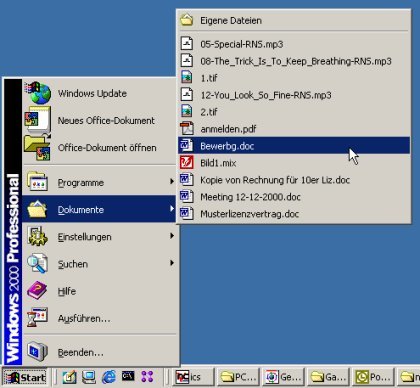
Auch das Dokumentenmenü macht Ärger: MP3 am Arbeitsplatz mag noch durchgehen - aber auch die Bewerbung von gestern?
Über Geplante Tasks kann man zwar Aktionen bei Systemstart auslösen, leider aber nicht beim Herunterfahren des selbigen. Einen automatischen Kehraus kurz vor Feierabend lässt sich damit leider nicht realisieren. Zu diesem Zweck kann man sich aber ein kurzes Batchfile schreiben, das zunächst One-Click-Privacy aufruft und anschließend das schon vor längerer Zeit veröffentlichte Tools&More-Utility WinExit. Wer sich auf den Desktop eine entsprechende Verknüpfung darauf anlegt, ist mitunter schneller aus dem System, als über das übliche Start-Beenden-Herunterfahren-Geklicke.
Verwendung der Startparameter
Bleibt die Frage, wie OCP für automatische Aufräumarbeiten gestartet werden muss. Das Programm kennt hierfür drei Startparameter. Diese haben die selben Namen wie die drei Taster für die Löschvorgaben und entsprechen diesen in ihrer Wirkung: /einfach, /standard und /komplett. Um beispielsweise eine automatische Löschung nach Standard-Vorgaben durchführen zu lassen, setzt man hinter den Programmnamen einfach den Parameter /standard:
OCP.EXE /STANDARD
Bei Aufrufen über eine Verknüpfung genügt dies völlig: Das Tool startet daraufhin, stellt sich auf die verlangten Standardlöschoptionen ein, führt diese aus und terminiert abschließend.
Wenn One-Click-Privacy jedoch mit anderen Programmen aus einer Stapeldatei heraus aufgerufen werden soll, so muss man etwas weiter ausholen. Batchfiles werden unter Windows zwar wie früher schon unter DOS sequentiell abgearbeitet. Jedoch wird für die Ausführung eines Kommandos nicht zwangsläufig auf die Beendigung des vorangegangenen Befehls gewartet. Daher muss zumindest dem Aufruf von OCP das Kommando start.exe /wait vorangestellt werden. Dadurch wird mit der Ausführung des Befehls nach dem OCP-Aufruf so lange gewartet, bis das Tool seine Arbeit abgeschlossen hat. Das ist vor allem im Zusammenhang mit WinExit wichtig. Denn sonst würde dieses Programm bereits das System herunterfahren, während One-Click-Privacy noch mit Löscharbeiten beschäftigt ist. Die oben genannte Stapeldatei müsste also wie folgt aufgebaut werden:
START.EXE /WAIT OCP.EXE /STANDARD
WINEXIT
|